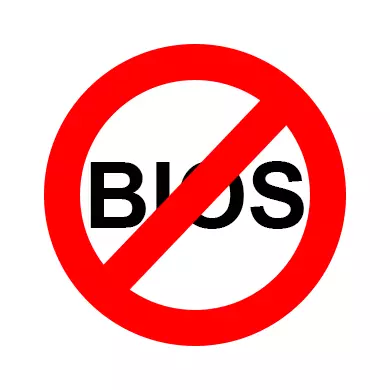
Bios jẹ ẹrọ titẹ sii ipilẹ ati eto iṣejade ti o tọjú awọn algorithms pataki pataki fun ṣiṣe ti kọnputa naa dara. Olumulo le ṣe awọn ayipada si rẹ lati le mu iṣẹ PC ṣiṣẹ pọ, ṣugbọn ti BOOS ko ba bẹrẹ, o le sọrọ nipa awọn iṣoro to ṣe pataki pẹlu kọnputa.
Nipa awọn okunfa ati awọn ọna lati yanju
Ko si ọna gbogbo agbaye lati yanju iṣoro yii, nitori, da lori idi, o nilo lati wa ojutu kan. Fun apẹẹrẹ, ni awọn igba miiran, si "sọji" naa yoo ni lati tú kọmputa ba pẹlu ohun afọwọkọ pẹlu ẹrọ naa lati tẹ sii ni lilo awọn agbara ti ẹrọ iṣẹ.Idi 1: Ipari awọn ẹrọ
Ti o ba ti, nigbati o ba tan PC naa, ẹrọ naa ko fun eyikeyi ami ti igbesi aye, tabi ko si awọn ohun kan loju iboju, lẹhinna ni awọn ọran pupọ julọ o tumọ si pe Iṣoro wa ninu awọn paati. Ṣe ayẹwo awọn paati wọnyi:
- Ṣayẹwo ipese agbara rẹ lati ṣiṣẹ. Ni akoko, ọpọlọpọ awọn ipese agbara igbalode le ṣiṣẹ lọtọ lati kọnputa. Ti ko ba ṣiṣẹ nigbati o ba bẹrẹ, o tumọ si pe o nilo lati yipada. Nigba miiran ti o ba wa ni ọran ti awọn ikuna ninu ẹya yii, kọnputa le gbiyanju lati ṣiṣe agbara, awọn ami igbesi aye yoo laipẹ lọ "Rara".
- Ti ohun gbogbo ba wa ni aṣẹ pẹlu ipese agbara, iyẹn ni, iṣeeṣe ti o ku awọn kebulu ati / tabi awọn olubasọrọ ti bajẹ, eyiti o sopọ si modaboudu. Ṣayẹwo wọn fun awọn abawọn. Ti eyikeyi ba wa ni iwalaaye, ipese agbara yoo ni lati kọ silẹ sinu atunṣe, tabi rọpo patapata. Iru idibajẹ yii le ṣalaye idi ti o ba tan PC yii, o gbọ bi awọn iṣẹ ipese Agbara agbara ko ni bẹrẹ.
- Ti o ba ti, nigba ti o ba tẹ bọtini agbara, ko si nkan ti o ṣẹlẹ pe bọtini naa ati pe o gbọdọ paarọ rẹ, ṣugbọn tun ko yẹ ki o yọkuro aṣayan pẹlu fifọ agbara agbara. Ni diẹ ninu awọn paadi, iṣẹ ti bọtini agbara le pinnu nipasẹ itọkasi ti o ba ti tan, lẹhinna ohun gbogbo rẹ dara pẹlu rẹ.

Ẹkọ: Bawo ni lati bẹrẹ ipese agbara laisi sisopọ si kọmputa kan
Bibajẹ ti ara si awọn ẹya pataki ti kọnputa ni aaye lati jẹ, ṣugbọn idi akọkọ fun ṣeeṣe ti ibẹrẹ deede ti PC naa ni idoti eruku to lagbara. Eriku le wa ni clogged sinu awọn egeb onijakidi ati awọn olubasọrọ, nitorinaa n ba ipese folti kuro ninu ẹya kan si omiiran.

Nigbati o ba nran ara eto tabi ile laptop kan, ṣe akiyesi iye eruku. Ti o ba jẹ pupọ ju, lẹhinna ṣe "Ninu". Awọn iwọn nla le yọkuro pẹlu sampleum igbafo n ṣiṣẹ ni agbara kekere. Ti o ba nlo pampuum to wa ni mimọ lakoko mimọ, lẹhinna ṣọra, nitori pe o jẹ ID lati bajẹ inu PC naa.
Nigbati akọkọ Layer ti eruku ti yọ, apa pẹlu fẹlẹ ati aṣọ-inuwọka ti o gbẹ lati yọ idoti ti o ku. Boya idoti ti lu ipese agbara. Ni ọran yii, yoo ni lati túbọ ati nu kuro ninu inu. Tun ṣayẹwo awọn olubasọrọ ati awọn asopọ fun niwaju eruku ninu wọn.
Idi 2: Awọn iṣoro ibamu
Ni awọn ọran ti o ṣọwọn, kọnputa ati bios le da iṣẹ nitori isokan ti eyikeyi paati, eyiti o sopọ si modaboudu. Ojo melo ṣe iṣiro ohun iṣoro naa jẹ ki irọrun to, fun apẹẹrẹ, ti o ba ti fi kun laipe / yi ọpá plak ti ni ibamu pẹlu awọn igbeka awọn PC. Ni ọran yii, gbiyanju ṣiṣe kọmputa kan pẹlu Ramu atijọ.
O ṣẹlẹ diẹ sii nigbati ọkan ninu awọn paati ti kọnputa kuna ati ki o cesess lati ni atilẹyin nipasẹ eto naa. Lati ṣe idanimọ iṣoro naa ninu ọran yii jẹ iwuwo pupọ, bi kọnputa ko bẹrẹ. Awọn ifihan agbara to dara tabi awọn ifiranṣẹ pataki lori iboju le ṣe iranlọwọ, eyiti o fun awọn BIOS. Fun apẹẹrẹ, lori koodu aṣiṣe tabi ifihan ifihan ohun, o le wa pẹlu idiyele ti iṣoro naa.
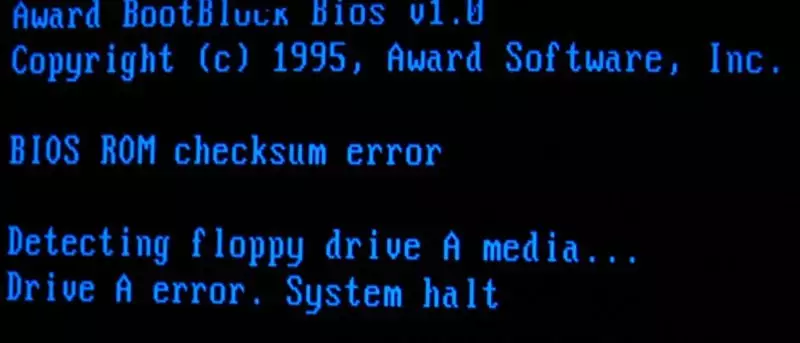
Ni ọran ti aifọwọyi ti awọn paati kan lori modaboudu, kọnputa nigbagbogbo ṣe awọn ami igbesi aye. Olumulo le gbọ iṣẹ ti awọn disiki rigid, awọn tutu, n ṣe ifilọlẹ awọn paati miiran, ṣugbọn o ko han loju iboju. Nigbagbogbo, ni afikun si awọn ohun ti awọn paati kọmputa, o le gbọ eyikeyi awọn ifihan agbara ti ẹda ti PC, ni ọna yii nipa iṣoro naa.
Ti ko ba si ifihan / ifiranṣẹ tabi wọn jẹ arufin, iwọ yoo ni lati lo itọnisọna yii lati wa kini iṣoro naa:
- Mu kọnputa naa lati ipese agbara ati disass awọn eto eto. Rii daju lati ge asopọ awọn ẹrọ ajeji awọn ẹya lati ọdọ rẹ. Ni deede, keyboard nikan ati atẹle gbọdọ wa ni asopọ.
- Lẹhinna, ge asopọ gbogbo awọn paati lati inu modẹdu, ti o kuro ni ipese agbara nikan, disiki lile, igi ti Ramu ati kaadi fidio. Ikẹhin nilo lati jẹ alaabo ti o ba jẹ adapa aworan ti ayaworan tẹlẹ ninu ero. Ni ọran ko yọ ero-ẹrọ naa!
- Bayi so kọmputa naa si akoj agbara ki o gbiyanju lati mu ṣiṣẹ. Ti Bio ba bẹrẹ Biosi, ati lẹhin rẹ ati Windows, o tumọ si pe ohun gbogbo wa ni aṣẹ pẹlu awọn ẹya akọkọ. Ti igbasilẹ naa ko ba tẹle, o niyanju lati tẹtisi tẹtisi si awọn ifihan agbara BIOS tabi wa koodu aṣiṣe ti o ba han lori atẹle naa. Ni awọn igba miiran, ami naa le fi silẹ kii ṣe bios, ṣugbọn nkan ti o fọ. Ofin yii jẹ iwulo diẹ sii si awọn disiki lile - ti o da lori fifọ, wọn bẹrẹ lati mu awọn ohun miiran kekere ṣiṣẹ nigbati PC ti kojọpọ. Ti o ba ni iru ọran naa, lẹhinna HDD tabi SSD yoo ni lati rọpo.
- Ti pese iyẹn ni aaye 3. Ohun gbogbo ti a bẹrẹ, pa kọmputa lẹẹkansi ki o gbiyanju lati sopọ si morboard eyikeyi nkan miiran, ati lẹhinna tan kọmputa naa.
- Mu paragi ti tẹlẹ titi ti o fi han paati iṣoro naa. Nigbati o ba di igbehin igbati, yoo ni lati paarọ rẹ, tabi ṣe atunṣe lati tunṣe.

Ti o ba gba kọmputa patapata (laisi wiwa anotion kan), gbogbo awọn ẹrọ ti sopọ mọ ati pe o bẹrẹ si tan-an, lẹhinna awọn alaye ti iru ihuwasi le jẹ meji:
- Boya nitori gbigbọn ati / tabi awọn ọna miiran ti ara lori PC, kan si lati awọn paati pataki diẹ ti o wa jade ninu asopo naa. Ni ọran ti aisan gangan ati tun ṣe apejọ, o kan tun bẹrẹ paati pataki kan;
- Ikuna eto kan wa nitori eyiti kọnputa naa ni awọn iṣoro kika kika eyikeyi paati. Tun resoct nkan kọọkan si Mosedaboudu tabi tun awọn eto BIOS ṣe yanju iṣoro yii.
Fa 3: ikuna eto
Ni ọran yii, ẹru OS waye laisi eyikeyi awọn ifigagbaga eyikeyi, iṣẹ ti o wa ninu rẹ tun nṣan deede, ṣugbọn ti o ba jẹ dandan, o ko ṣiṣẹ. Ẹya yii ti idagbasoke awọn iṣẹlẹ jẹ gaju toje, ṣugbọn aaye wa lati wa.
Ọna lati yanju iṣoro ti o yẹ ni nikan ti eto iṣẹ rẹ ba ti kojọpọ deede, ṣugbọn o ko le lọ si BIOS. Nibi o tun le ṣeduro awọn bọtini gbogbo lati tẹ - F2, F1, F1, F1, F11, F11, F12, paarẹ, esc. Bii aṣayan kan, o le lo ọkọọkan awọn bọtini wọnyi ni apapo pẹlu ayipada pẹlu ayipada pẹlu yiyi tabi FN (ti o kẹhin jẹ deede fun kọǹpú alágbátàyé).
Ọna yii yoo lo nikan fun Windows 8 ati loke, bi eto yii fun ọ laaye lati tun bẹrẹ PC pẹlu Bios ti Ṣiṣayẹwo naa lori. Lo ilana yii lati tun bẹrẹ pẹlu ifilọlẹ atẹle ti titẹsi ipilẹ ati eto iṣejade:
- Ni akọkọ o nilo lati lọ si "awọn aye ti o". O le ṣe eyi nipa tite lori titẹ "Ibẹrẹ" ninu akojọ aṣayan-jabọ tabi da lori ẹya OS) lati wa aami jia.
- Ninu "Awọn ayefa", wa "imudojuiwọn ati aabo". Ninu akojọ aṣayan akọkọ, o samisi pẹlu aami ti o yẹ.
- Ninu rẹ, lọ si "mu pada", eyiti o wa ni akojọ aṣayan.
- Wa apakan apakan "Awọn aṣayan Igbasilẹ Pataki Awọn Nkan Pataki", nibi ti "atunbere bayi" bọtini yẹ ki o wa. Tẹ.
- Lẹhin kọmputa naa yoo fifuye window kan pẹlu yiyan iṣe kan. Lọ si "awọn ayẹwo".
- Bayi o nilo lati yan "awọn aye ti ilọsiwaju".
- Ninu wọn, wa "awọn aye ti a ṣe pẹlu". Nigbati a ba yan ohun yii, Biosi ti ni ẹru.
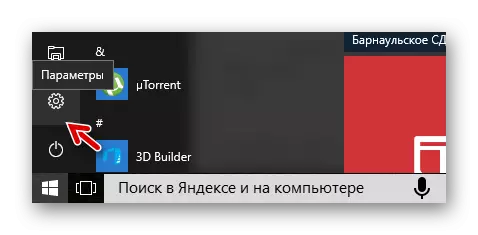
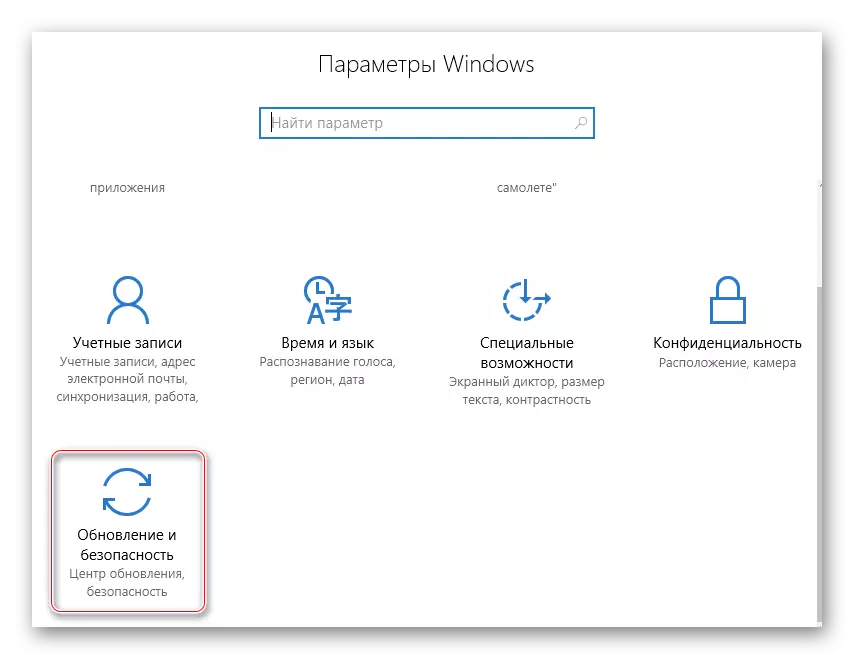
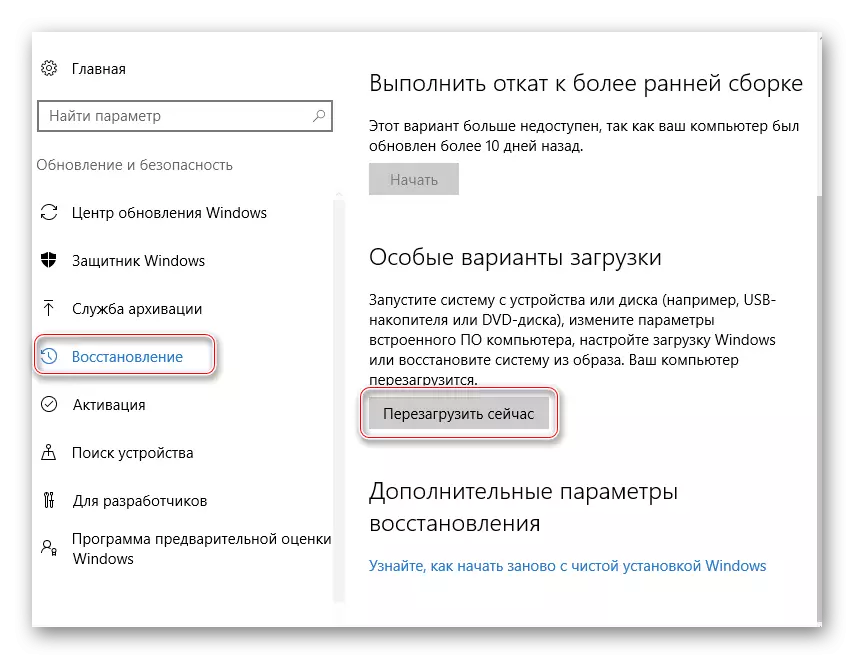
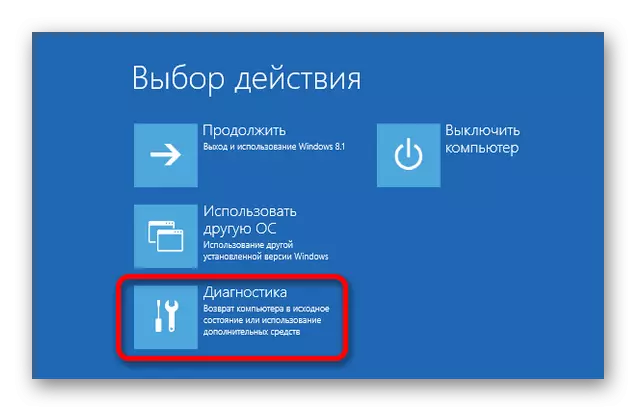
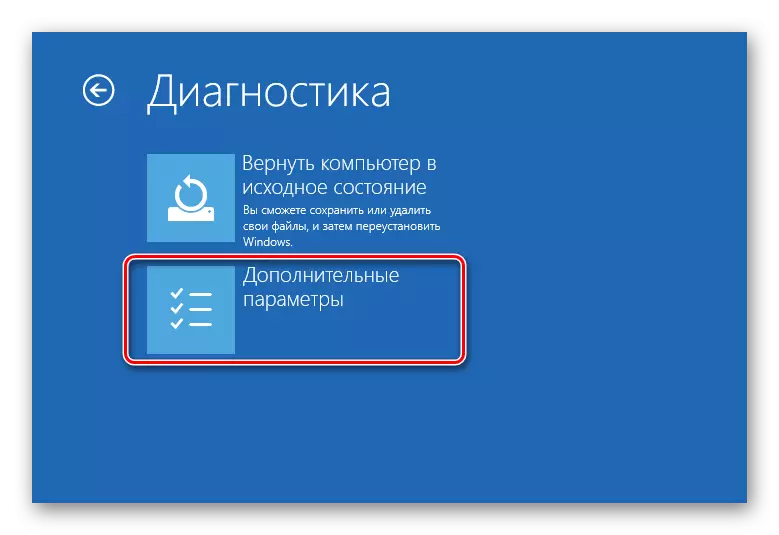
Ti o ba ni ẹrọ ṣiṣe Windows 7 ati dagba, bakanna bii ti o ko ba rii "sọfitiwia ti a fi sii ati UIFE", o le lo bọtini "aṣẹ". Ṣii o lilo pipaṣẹ CMD ni "Ṣiṣe" okun (ti a pe ni apapo Win + r awọn bọtini apapọ).

O nilo lati tẹ iye ti o tẹle:
tiipa.exe / r / o
Lẹhin tite ti tẹ, kọmputa naa yoo tun bẹrẹ ki o tẹ awọn aṣayan bata pẹlu titẹ sii si BIOS.
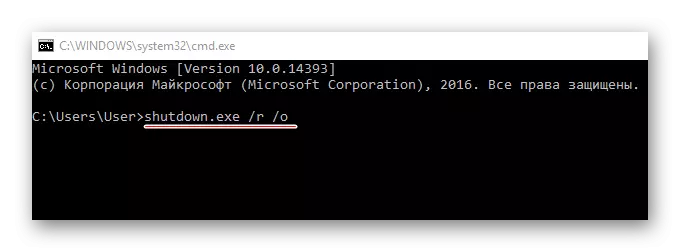
Gẹgẹbi ofin, lẹhin iru aaye yii, ipilẹ I / o eto eto ti kojọpọ laisi eyikeyi awọn iṣoro ati nigbamii ti o ba nlo akojọpọ bọtini tẹlẹ. Ti iwọle naa si Ibinu ko ṣee ṣe, o tumọ si pe ikuna to ṣe pataki ti ṣẹlẹ ninu awọn eto naa.
Fa 4: Eto ti ko tọ
Nitori ikuna ninu awọn eto, awọn bọtini gbona le yipada si ifihan, ti o ba jẹ pe ikuna ikuna kan waye, o yoo jẹ amọdaju lati tun gbogbo eto naa si ile-iṣẹ. Ni ọpọlọpọ awọn ọran, ohun gbogbo pada si deede. Ọna yii ni a ṣe iṣeduro lati lo nikan ni awọn ọran nibiti kọnputa ti ni ikopọ laisi awọn iṣoro, ṣugbọn o ko le tẹ BIOS.

Wo eyi naa:
Bi o ṣe le tun awọn eto ṣiṣẹ ni BOS
Awọn ifihan agbara BIOS
Agbara lati ṣe ifilọlẹ Bios nigbagbogbo sopọ boya pẹlu didasilẹ ti eyikeyi paati pataki ti kọnputa, tabi dida asopọ rẹ lati ipese agbara. Awọn ikuna sọfitiwia ṣẹlẹ lalailopinpin ṣọwọn.
